The Beginning
手机及软件版本:iPhone xr 13.4.1 美图秀秀8.8.70
电脑及软件版本:Winows7 美图秀秀4.0.1
美图秀秀是一款非常受欢迎的免费处理图片的软件,它操作简单,受到很多人的青睐,用美图秀秀怎么抠图呢?
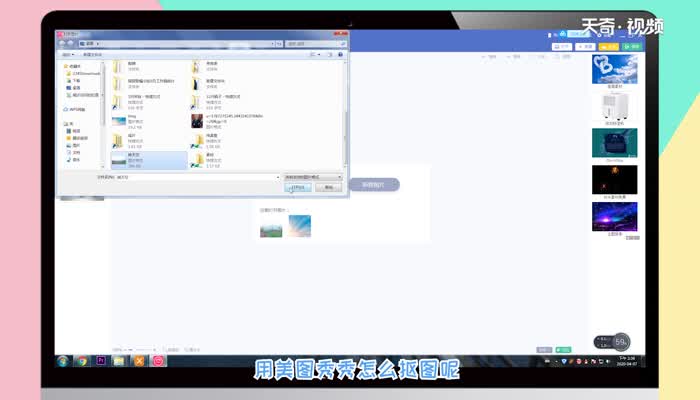
如果是手机:
1、打开美图秀秀,选择一张照片;
2、在底部菜单栏找到【抠图】;
3、选择一键抠图后,可以看到主体部分已经变红。
4、再点击图片,选择右下角的“手指”,点击图片主体上的黑色部分,可以将没有选中的部分选中,点击右下角的“勾”。
5、选择下边的素材可以将图片主体的背景替换,选择“√”保存即可。
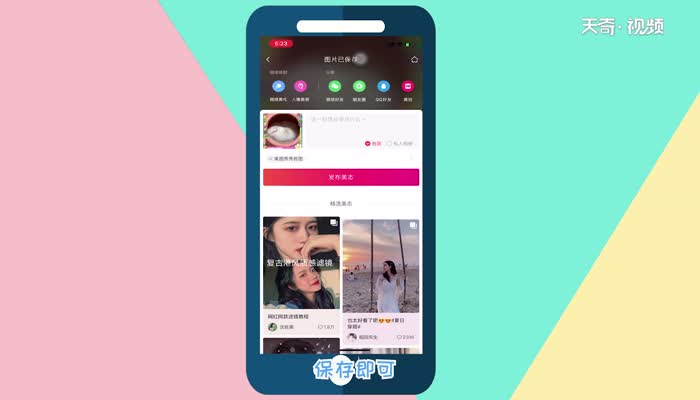
如果是电脑:
1、首先打开美图秀秀,选择抠图,打开图片;
2、选择自动抠图或者手动抠图,这里以手动抠图为例,把要保留的前景全部抠出,选择完成即可;
3、调整羽化边缘,选择背景格式,找一张提前准备好的背景替换即可;
温馨提示:美图秀秀仅能够进行一些简单的抠图,如果需要更专业的抠图,则应该选用更专业的软件。
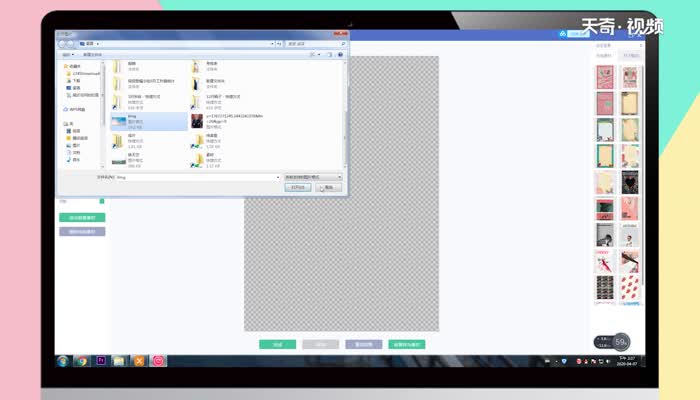
THE END





